联想官网驱动下载安装指南(快速获取并安装联想官网最新驱动,提升电脑性能)
- 网络技术
- 2023-09-20
- 217
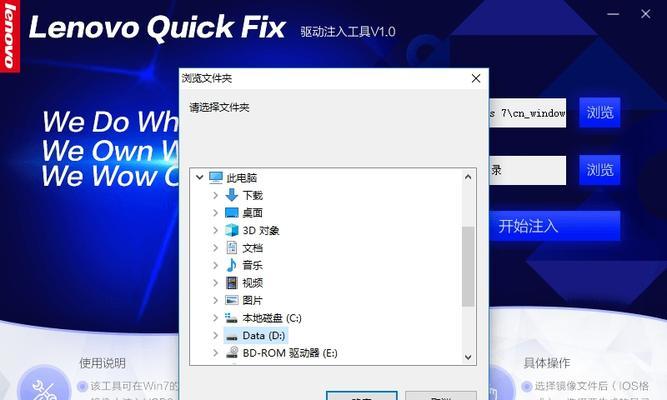
在使用联想电脑的过程中,及时更新驱动程序是提升电脑性能、解决兼容性问题的重要步骤。本文将详细介绍如何在联想官网上下载并安装最新的驱动程序,以确保电脑的正常运行和良好体验...
在使用联想电脑的过程中,及时更新驱动程序是提升电脑性能、解决兼容性问题的重要步骤。本文将详细介绍如何在联想官网上下载并安装最新的驱动程序,以确保电脑的正常运行和良好体验。
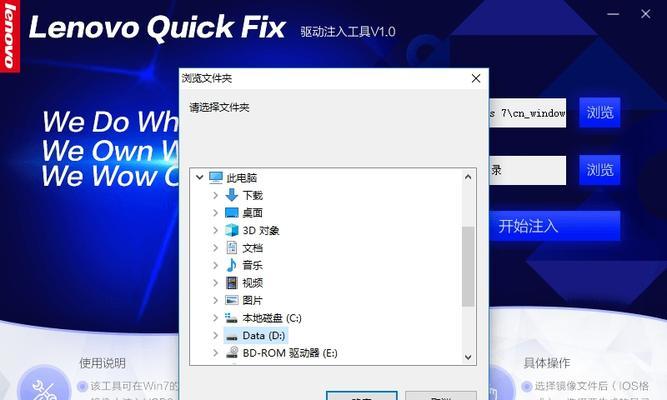
文章目录:
1.登陆联想官网
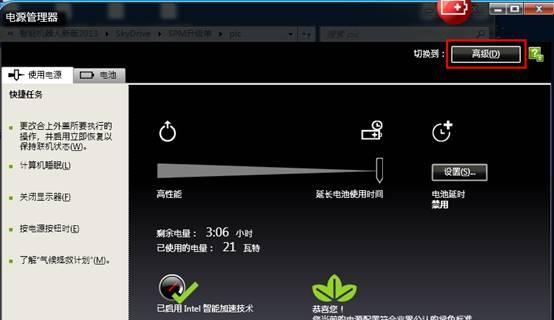
使用浏览器打开联想官网(www.lenovo.com),点击页面右上角的“支持”或“服务与支持”选项。
2.选择产品类型
在支持页面中,根据自己的电脑型号和操作系统类型,选择合适的产品类型。
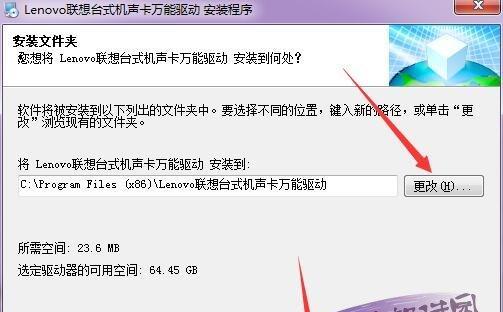
3.找到对应型号
在产品类型下找到自己电脑的具体型号,如“笔记本电脑”或“台式机”。
4.进入驱动下载页面
点击所选择的型号,进入该型号对应的驱动下载页面。
5.选择操作系统
根据自己的电脑系统,选择相应的操作系统版本。
6.选择驱动类型
在驱动下载页面中,选择所需的驱动类型,如声卡驱动、显卡驱动等。
7.查看驱动详情
点击所选择的驱动,进入该驱动的详细信息页面,查看该驱动适用的操作系统版本和更新内容。
8.下载驱动程序
在驱动详情页面中,找到并点击“立即下载”按钮,开始下载驱动程序。
9.打开下载文件夹
下载完成后,点击浏览器右上角的下载图标,找到刚刚下载的驱动文件夹。
10.解压驱动文件
双击驱动文件夹,将其中的压缩包解压到一个临时文件夹中。
11.执行驱动安装程序
在临时文件夹中找到解压后的安装程序,双击运行该程序,并按照提示完成安装过程。
12.重启电脑
安装完成后,建议重新启动电脑,以使新安装的驱动生效。
13.验证驱动安装
重新启动电脑后,打开设备管理器,查看已安装的驱动程序是否正常工作。
14.定期检查更新
为了保持电脑性能和系统稳定,建议定期检查联想官网是否有新的驱动程序更新。
15.驱动备份与恢复
如需备份和恢复驱动程序,可以使用联想提供的驱动备份与恢复工具进行操作。
通过在联想官网上进行驱动下载和安装,可以方便快捷地获取最新的驱动程序,提升电脑性能,解决兼容性问题。同时,定期检查更新和备份驱动程序也是保持电脑稳定性的重要措施。对于联想电脑用户来说,掌握这些方法将大大提升使用体验和工作效率。
本文链接:https://www.usbzl.com/article-86-1.html

